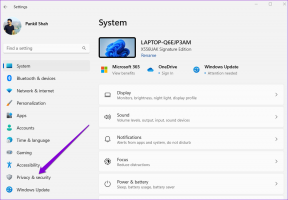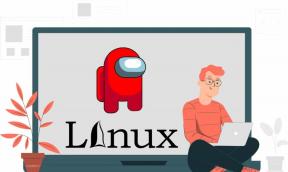أفضل 8 طرق لإصلاح الخطأ للأسف توقف Messenger على Android
منوعات / / November 29, 2021
يعد تطبيق Facebook Messenger جزءًا لا يتجزأ من ملايين مستخدمي Facebook. ومع ذلك ، قد تواجه مشكلات مثل عدم استجابة Messenger أو توقفه أثناء التحويل المباشر مع الأصدقاء والعائلة. تابع القراءة لمعرفة سبب حدوث ذلك وكيفية استكشاف الخطأ "للأسف ، توقف Messenger" على Android.

1. أعد تشغيل التطبيق
في بعض الأحيان ، يمكن لخدعة بسيطة مثل إعادة تشغيل التطبيق إصلاح المشكلة نيابةً عنك. يمكنك فتح قائمة المهام المتعددة وإغلاق التطبيق ثم إعادة فتح التطبيق للتحقق من تطبيق Messenger.
2. قم بتحديث تطبيق Messenger
يقوم Facebook بشكل متكرر بإصدار تحديثات تطبيق Messenger لإضافة ميزات جديدة وإصلاح الأخطاء. قد يكون إنشاء عربات التي تجرها الدواب حديثًا قد أفسد تطبيق Messenger من أجلك. تسرع الشركة في إصلاح مثل هذه المشكلات مع تحديثات التطبيق من خلال متجر Google Play.

افتح متجر Google Play على هاتفك. انتقل إلى وصف تطبيق Messenger وقم بتحديث التطبيق إلى أحدث إصدار. بعد التثبيت الناجح ، افتح التطبيق ولن تتلقى رسالة الخطأ "للأسف ، توقف Messenger".
أيضا على توجيه التكنولوجيا
3. اترك برنامج Messenger Beta
إذا كنت جزءًا من برنامج Messenger التجريبي لاختبار ميزات غير معلن عنها ، واستمر ظهور رسالة الخطأ "للأسف ، توقف Messenger" ، فقد حان الوقت لمغادرة البرنامج.

افتح متجر Google Play على هاتفك وانتقل إلى صفحة تطبيق Messenger. قم بالتمرير لأسفل ، وسترى خيارًا لمغادرة البرنامج. قم بإلغاء تثبيت التطبيق وتنزيل الإصدار الثابت من متجر Google Play.
4. امسح مساحة تخزين Messenger
إذا كنت تستخدم تطبيق Messenger كثيرًا ، فسيستهلك قدرًا هائلاً من التخزين على الجهاز. في بعض الأحيان ، قد يؤدي ذلك إلى إبطاء استجابة التطبيق وإلقاء خطأ "للأسف ، توقف Messenger".
يتيح لك نظام التشغيل Android مسح مساحة التخزين على الهاتف. هنا كيفية القيام بذلك.
الخطوة 1: افتح تطبيق الإعدادات على هاتفك.
الخطوة 2: قم بالتمرير لأسفل إلى التخزين.
الخطوه 3: حدد تطبيقات أخرى.
الخطوة الرابعة: ابحث عن Messenger من القائمة. اضغط عليها.


الخطوة الخامسة: اضغط على مسح التخزين من القائمة التالية.

الآن ، هناك الكثير من الخطوات لأداء مهمة واحدة. بدلاً من ذلك ، يمكنك الضغط لفترة طويلة على أيقونة تطبيق Messenger وتحديد خيار معلومات التطبيق للانتقال مباشرةً إلى قسم التخزين.


5. مسح ذاكرة التخزين المؤقت
يمكن لذاكرة التخزين المؤقت السيئة أن تدمر يومك. يجمع كل تطبيق Android بيانات ذاكرة التخزين المؤقت لتذكر معلومات تسجيل الدخول والبيانات الأخرى لتسريع عملية التنقل وفتح التطبيق. مسح ذاكرة التخزين المؤقت لتطبيق Messenger يمكنه إصلاح الخطأ "للأسف ، توقف Messenger" نيابة عنك. انتقل من خلال الخطوات أدناه.
الخطوة 1: افتح تطبيق الإعدادات على هاتفك.
الخطوة 2: قم بالتمرير لأسفل إلى التخزين.
الخطوه 3: حدد تطبيقات أخرى.
الخطوة الرابعة: ابحث عن Messenger من القائمة. اضغط عليها.

الخطوة الخامسة: اضغط على Clear Cache من القائمة التالية.


كما هو مذكور أعلاه ، يمكنك الضغط لفترة طويلة على أيقونة تطبيق Messenger وتحديد معلومات التطبيق من القائمة العائمة. سينقلك مباشرة إلى شاشة معلومات تطبيق Messenger المدفونة في الإعدادات.
أيضا على توجيه التكنولوجيا
6. إزالة التطبيقات من قائمة تعدد المهام
إذا كنت تستخدم هاتف Android بسعة 3 غيغابايت أو 4 غيغابايت فقط من ذاكرة الوصول العشوائي ، فقد لا يكون من الحكمة إبقاء العديد من التطبيقات مفتوحة في الخلفية. تحتاج إلى إزالة هذه التطبيقات من القائمة وإفساح المجال لتطبيقات جديدة مثل Messenger لفتحها.

افتح قائمة تعدد المهام على هاتفك وقم بإزالة التطبيقات غير ذات الصلة من القائمة.
7. استبعاد Messenger من الرفاهية الرقمية
Messenger بالتأكيد هو تطبيق مدمن. باستخدام الرفاهية الرقمية التطبيق ، يمكنك تعيين الحد الزمني لاستخدام التطبيق لهذا اليوم. إذا تجاوزت الحد الزمني لاستخدام Messenger لليوم ، فسترى رمز تطبيق رمادي ولن تستخدم التطبيق. اتبع الخطوات أدناه لاستبعاد Messenger من قائمة حدود التطبيقات. هنا كيفية القيام بذلك.
الخطوة 1: افتح تطبيق الإعدادات على هاتفك.
الخطوة 2: قم بالتمرير لأسفل إلى الرفاهية الرقمية وأدوات الرقابة الأبوية.
الخطوه 3: اضغط على الرسم البياني للاستخدام.
الخطوة الرابعة: قم بالتمرير لأسفل لرؤية تطبيق Messenger بحد زمني.


الخطوة الخامسة: اضغط عليها واختر حذف من القائمة التالية.
8. استخدم Messenger Lite
إذا كان تطبيق Messenger الافتراضي لا يزال يسبب لك مشكلات متكررة ، فقد حان الوقت لاختيار تطبيق Messenger Lite من متجر Google Play. ال لا يحتوي إصدار Messenger Lite على جميع الميزات من تطبيق Messenger. بطريقة ما ، يعد Messenger Lite إصدارًا خفيفًا من تطبيق Messenger.
قم بتنزيل Messenger Lite لنظام Android
أيضا على توجيه التكنولوجيا
ابدأ باستخدام Messenger على Android
يواصل Facebook Messenger القفز على مخطط الشعبية مع مرور كل يوم. إذا كنت لا تزال تواجه مشكلات مع التطبيق ، فاتبع الخطوات المذكورة أعلاه وقم بإصلاح الخطأ "للأسف ، توقف Messenger" على هاتف Android الخاص بك. أي خدعة عملت معك؟ اخبرنا في التعليقات أدناه.
القادم: يتيح لك Messenger أيضًا تغيير لون سمة الدردشة في التطبيق. اقرأ المنشور أدناه للتعرف على كيفية تغيير لون سمة الدردشة في Facebook Messenger.